E.8 Ação - Editar Arquivo INI
A caixa de diálogo Ação - Editar Arquivo INI permite especificar um arquivo e configurar a lista de mudanças a serem executadas no arquivo. Você também poderá criar um arquivo, se ele ainda não existir.
É possível acessar essa caixa de diálogo usando os seguintes métodos:
-
Como parte do processo de criação de um bundle de Diretiva usando a categoria de bundle . Para obter mais informações, consulte a Seção 2.1, Criando bundles de diretivas.
-
No ZENworks Control Center, clique na guia , clique no link sublinhado de um bundle na coluna da lista , clique na guia , clique em uma das guias do conjunto de ações (Instalar, Iniciar, Verificar, Desinstalar, Terminar ou Pré-inicialização), clique na lista suspensa e selecione uma ação disponível.
As seções a seguir contêm informações adicionais:
E.8.1 Nome do arquivo
Especifique o arquivo que deseja mudar. Por exemplo, C:\Program Files\OpenOffice.org 2.0\program\setup.ini.
E.8.2 Codificação
Especifique a codificação que deseja usar:
Detecção Automática: Use a codificação do arquivo original especificado no campo Nome de arquivo. Ela é a opção padrão.
ASCII: Use a codificação ASCII.
Unicode: Use a codificação Unicode *.
UTF-8: Use a codificação UTF-8 (8-bit UCS/Unicode Transformation Format - Formato de Transformação Unicode/UCS de 8 bits).
E.8.3 Criar o Arquivo se Ele Não Existir
Especifique se deseja criar o arquivo especificado no campo Nome de Arquivo, se ele ainda não existir. O arquivo é criado com mesmo nome e extensão especificados em . Se o arquivo especificado em não tiver extensão, o arquivo criado também não terá qualquer extensão.
Se essa opção for selecionada e estiver definida como , o arquivo será criado no formato UTF-8 com mesmo nome e extensão especificados em Caminho do Arquivo.
E.8.4 Mudanças no INI
A página Mudanças no INI permite especificar o arquivo INI a ser mudado, adicionar seções ao arquivo, adicionar chaves a uma seção do arquivo e importar mudanças de outro arquivo INI.
Figura E-7 Caixa de diálogo Ação - Editar Arquivo INI: Página Mudanças no INI
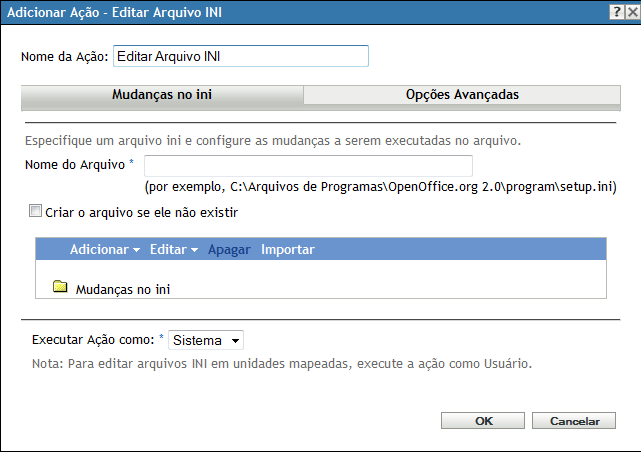
É possível acessar essa caixa de diálogo usando os seguintes métodos:
-
Como parte do processo de criação de um bundle de Diretiva usando a categoria de bundle . Para obter mais informações, consulte a Seção 2.1, Criando bundles de diretivas.
-
No ZENworks Control Center, clique na guia , clique no link sublinhado de um bundle na coluna da lista , clique na guia , clique em uma das guias do conjunto de ações (Instalar, Iniciar, Verificar, Desinstalar, Terminar ou Pré-inicialização), clique na lista suspensa e selecione uma ação disponível.
A tabela a seguir lista as tarefas que você pode executar para gerenciar as mudanças no INI.
Tabela E-1 Tarefas de INI
Executar Ação como: Especifique (o padrão) ou na lista . Especifique se a remoção de arquivos exigir acesso a todas as áreas do sistema de arquivos do dispositivo. Se você usar unidades de rede mapeadas para especificar arquivos e diretórios, você precisará executar a ação como .
E.8.5 Opções avançadas
A página Opções Avançadas permite criar o arquivo (se ele não existir), especificar o número de arquivos de backup a serem retidos e especificar separadores de chave-valor e caracteres de comentário.
Figura E-8 Caixa de diálogo Ação - Editar Arquivo INI: Página Opções Avançadas
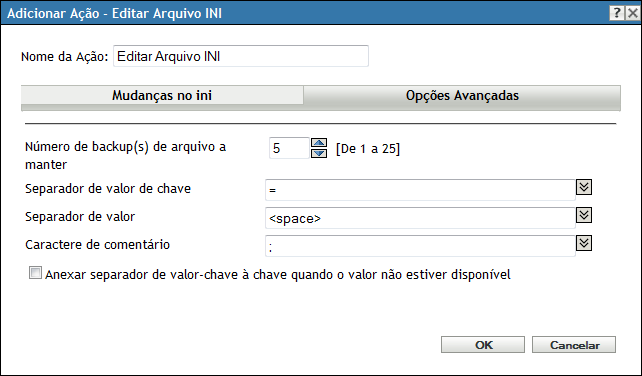
Criar o Arquivo se Ele Não Existir: Especifique se deseja criar o arquivo especificado no campo , se ele ainda não existir.
Backup(s) de Arquivo a Manter: Especifique o número de backups do arquivo INI a serem mantidos. O padrão é 5 cópias de backup, mas você pode especificar qualquer número entre 1 e 25. Quando o número de cópias de backup do arquivo exceder o número especificado aqui, o arquivo de backup mais antigo será sobregravado.
Separador do Valor de Chave: Especifique o caractere a ser usado para separar os valores de chave. Você pode usar um sinal de igual (=) ou dois-pontos (:).
Separador de Valor: Especifica o caractere a ser usado para separar os vários valores. Você pode usar caracteres como sinal de igual (=), vírgula (,), espaço ( ), hash (#), ponto-e-vírgula(;) ou dois-pontos (:).
Caractere de comentário: Especifique o caractere que deverá preceder os comentários no arquivo INI. Você pode usar um ponto-e-vírgula (;) ou um sinal de libra (#).
Anexar separador de valor de chave à chave quando o valor não estiver disponível: Selecione esta opção para anexar o separador de valor de chave à chave mesmo que o valor não esteja disponível. Por exemplo, no arquivo usado pelo Acrobat Reader, a chave não tem valor, mas requer um separador de valor de chave.